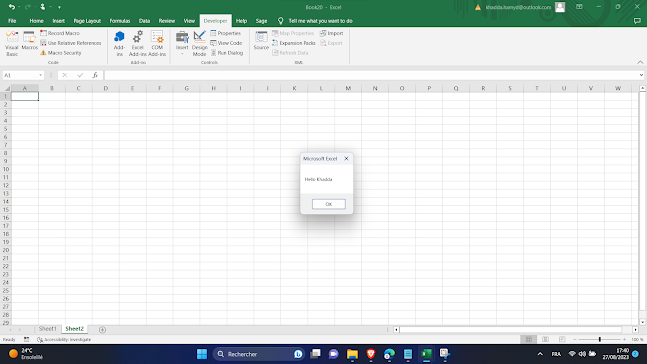L’éditeur Excel VBA
Dans l'onglet Développeur.
Dans le panneau Code, vous pouvez cliquer sur le bouton Visual Basic.
Toutes les macros que vous allez écrire doivent être saisies ici sur cet écran blanc, parce que nous
avons double cliquez sur Cheat One.
Le code écrit ici n'affectera que la feuille de calcul appelée Cheat One.
De même, si vous ajoutez du code à cheat tout, il sera exécuté dans la feuille de calcul appelée Cheat
to.
Pour vous donner une idée rapide de ce à quoi ressemble le code VBA, ajoutons du code dans la zone
blanche pour Cheat One.
Le sub au début de notre code est l'abréviation pour subroutine.
Une subroutine est juste un morceau de code qui fait un travail particulier.
Il a un end sub correspondant pour montrer où se termine le morceau de code.
Ce que vous auriez dû remarquer cependant, c'est que dès que vous avez tapé la première ligne et appuyez
sur la touche Entrée VBA, ajoute le n sub par lui même.
Un sub a besoin d'un nom suivi d'une paire de parenthèses.
Maintenant, faisons simplement une fonction d'affichage simple en utilisant MessageBox.
La MessageBox signifie MessageBox.
L'abréviation quand je le prononce veut dire la même chose.
Cette méthode créera un écran contextuel avec tout ce que vous voulez y écrire.
N'oubliez pas que le message doit être écrit entre guillemets.
Dans notre cas, nous allons essayer avec Hello World Testing and Learning VBA.
Une fois que vous avez terminé, il est temps d'exécuter le code que vous venez d'écrire pour exécuter
votre code.
Jetez un oeil à la barre d'outils en haut de l'éditeur localisée et cliquez sur le triangle vert et
observez ce qui se passe.
Vous verrez simplement une boîte popup avec votre message dedans.
Et voilà, vous venez d'exécuter votre première fonction.
Je vous laisse maintenant passer aux leçons suivantes.

.png)